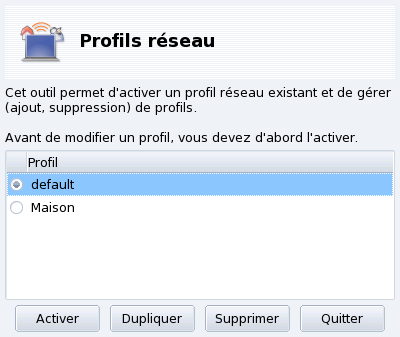Le système de profils du Centre de contrôle Mandriva Linux vous permet de conserver différents types de configurations sur votre machine, en fonction par exemple, de différents lieux. C'est particulièrement utile pour les ordinateurs portables qui changent sans cesse de configuration entre la maison, le bureau, le café, etc. Les paramètres qui peuvent changer d'un profil à l'autre sont :
- La configuration du réseau
Activer différentes interfaces, avec différentes configurations, pour le réseau sans-fil par exemple.
- La configuration des services
Cela vous permet d'activer différents services d'un profil à l'autre, par exemple, un pare-feu à votre domicile et aucun pare-feu à votre bureau (voir Section 1, « Configuration des services au démarrage »).
Lorsque vous créez un nouveau profil, il est basé sur le profil actif. Toutes les modifications sont automatiquement enregistrées dans le profil actif. Un simple menu () vous permet de les gérer.
Crée un nouveau profil basé sur les paramètres du profil actif. Une boîte de dialogue apparaît pour demander le nom du nouveau profil. N'oubliez pas d'activer ce profil après l'avoir créé si vous souhaitez le configurer.
Supprime le profil sélectionné, sans afficher d'autre message. Notez qu'un message d'avertissement apparaît lorsque vous tentez de supprimer le profil actif, parce qu'il ne peut pas être supprimé lorsqu'il est utilisé.
Le profil default. C'est ce profil qui est utilisé au démarrage. Il ne peut être pas supprimé.
Exemple : Créer un nouveau profil pour vous connecter de votre domicile avec un modem RTC. Vous rentrez chez vous avec votre ordinateur portable flambant neuf que votre administrateur système a configuré pour que vous puissiez vous connecter au réseau de votre entreprise. Vous souhaitez à présent pouvoir configurer le réseau pour accéder à Internet de votre domicile avec un modem RTC.
Reconfigurez votre réseau pour que le modem (au lieu de la carte réseau) soit utilisé pour accéder à Internet (voir Section 1, « Gestion des connexions réseau et Internet »).
Quand vous retournez au bureau, repassez au profil « default ».
C'est plus pratique de spécifier un profil au moment du démarrage que de l'activer lorsque le système a déjà démarré. drakboot (Section 2, « Modification de la configuration de démarrage ») vous permet d'attribuer un profil spécifique à chaque entrée du menu du chargeur de démarrage.
Créez ou modifiez un choix de démarrage dans drakboot. Dans les options es, accédez au menu déroulant Profil Réseau et sélectionnez un profil à associer à ce choix de démarrage.